Instruções de Compensação no local para a série Focus S
Visão geral
O processo de Compensação no local é um procedimento para testar e aprimorar a precisão angular do scanner, usando o software SCENE. Observação: A Compensação no local está disponível apenas nos modelos FocusS.
Configuração do local
Antes de iniciar o processo de Compensação no Local, certifique-se de que o local de varredura tenha as seguintes instalações:
- Selecione uma sala/área sem movimentação ou presença de outras pessoas durante o processo de Compensação no local (OSC).
- As folhas-alvo devem ser configuradas no local de varredura a uma distância regular dos scanners a laser de cerca de 1,4 m (4,5 pés).
- É necessária uma altura mínima da sala de 2,3 m (7,5 pés).
- Sem janelas ou outras superfícies refletivas: Os marcadores nas folhas-alvo podem ser refletidos se o local de varredura tiver janelas ou superfícies refletivas. Isso pode causar medições incorretas.
- As condições de iluminação são menos importantes porque a Compensação no local (OSC) é feita com o laser, imagens de vídeo não são usadas.
Impressão de folhas-alvo
Se você precisar de folhas-alvo de compensação, pode baixá-las e imprimi-las ou imprimi-las a partir do SCENE
- Clique na faixa de opções Varredura.
- Clique em Abrir PDF de destino.
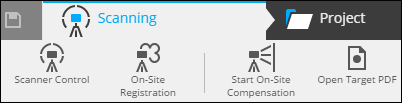
- Imprima pelo menos seis cópias do PDF usando o formato DIN/ISO A4 ou o formato carta usando as seguintes orientações:
- Os alvos devem ser impressos usando uma impressora a laser, não use impressoras a jato de tinta.
- Imprima apenas em papel mate padrão, não use papel brilhante/fotográfico.
- As impressões devem ser planas e livres de dobras ou vincos e devem ficar planas quando presas à parede.
- Recomendamos que você cole as folhas-alvo em uma placa de suporte rígida adequada, especialmente se a compensação for feita em um local externo ou em locais com movimento de ar.
Posicionamento do scanner a laser e das folhas-alvo
- Usando o tripé FARO (ACCSS8032) estenda apenas as primeiras seções (maior diâmetro do tubo) em todas as 3 pernas do tripé.
- A coluna central deve estar totalmente retraída (posição mais baixa). Isso colocará o centro do espelho do scanner a uma altura de cerca de 1,24 m (4 pés).
- As pernas do tripé devem estar totalmente abertas e estáveis.
- Coloque o scanner a cerca de 1,4 m (4,5 pés) da parede.
- Certifique-se de que o tripé seja colocado sobre uma superfície estável e plana. O tripé não deve se mover durante a varredura.
- Nivele o scanner usando o inclinômetro embutido.
|
① Dois “alvos centrais” devem ser posicionados simetricamente em torno do eixo horizontal do scanner.
Todas as folhas-alvo devem ser alinhadas verticalmente. Evite a presença de qualquer pessoa ou objeto em movimento na área enquanto estiver realizando a varredura de Compensação no local. |
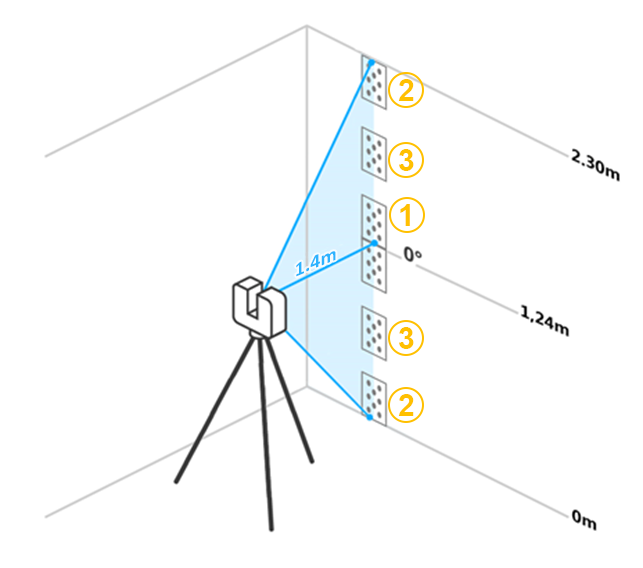 |
Observação: Com o SCENE 2021.1 e posterior, o ângulo de varredura da Compensação no local foi reduzido, permitindo uma compensação mais rápida, mas é preciso ter o cuidado de orientar o scanner com precisão em direção aos alvos. Esta nova implementação de compensação no local requer scanners FocusS e FocusS Plus, firmware Focus 6.8 (e posterior) e SCENE 2021.1 (e posterior).
Compensação no local
Realize a compensação com o SCENE de acordo com o manual do usuário e execute a varredura e a correção.
- No SCENE, conecte seu PC ao seu scanner.
- Clique em Iniciar Compensação no local na faixa de opções Varredura.
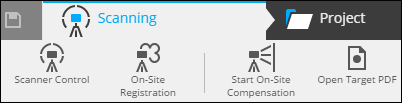
- Selecione uma pasta de saída para armazenar os dados de compensação.
- Digite o endereço IP do scanner a laser.
- Você pode encontrar o endereço IP tocando em Gerenciar > Configurações gerais > WLAN > Endereço IP na interface do usuário do scanner.
- Clique em Conectar.
- Verifique se os alvos e o scanner estão posicionados como descrito acima. Clique em Posicionar alvos.
- Clique em Alinhamento horizontal
- Aguarde até que o scanner pare de girar. Abra a liberação rápida e alinhe o scanner para que fique paralelo à parede/alvos. Uma vez alinhado, trave a liberação rápida.
- O alinhamento pode ser melhor alcançado ao “avistar” através do chassi do scanner (na altura do espelho). A partir dessa posição, os “Alvos centrais” devem estar visíveis acima e abaixo do espelho.
- Clique em Realizar varredura e compensar.
- Quando a compensação for concluída, o Relatório de compensação será exibido com os resultados da compensação. Abra o relatório de compensação em PDF clicando no botão Abrir relatório.
- Os dados de registro são armazenados junto com o relatório de Compensação. (Cerca de 300 Mb com todos os dados.) A maioria dos dados são dados de varredura. Certifique-se de apagá-los corretamente ao comprimir a capacidade do disco
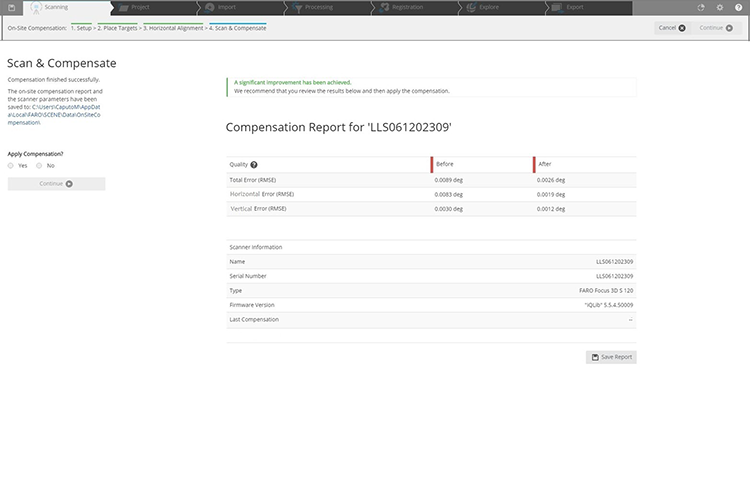
- Para aplicar esta compensação ao scanner, escolha Sim e clique em Concluir. Escolha Não se você não quiser aplicar esta compensação.
- Você pode então se desconectar do Scanner.
Solução de problemas
Erro: O processo não identificou alvos suficientes para a compensação.
- Solução: Na pasta de saída, um arquivo targetImage.png é armazenado. Essa imagem mostra os marcadores identificados como círculos azuis. As áreas com uma quantidade suficiente de alvos detectados têm uma cor de fundo verde. No caso de uma quantidade insuficiente de alvos detectados, a cor de fundo é vermelha.
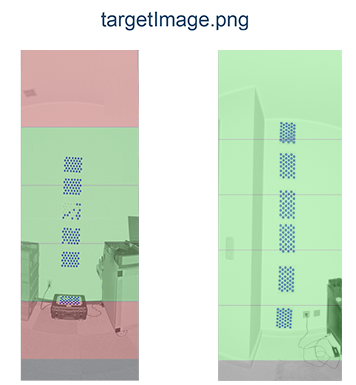
Erro: A leitura e gravação na pasta de saída de dados selecionada falhou.
- Solução: Certifique-se de que você tem permissão para ler e gravar na pasta de saída selecionada. Verifique se você tem espaço em disco suficiente. Aproximadamente 330MB são necessários para realizar uma Compensação no local.
Erro: Não foi possível determinar nenhuma solução consistente.
- Solução: Certifique-se de que o tripé e os alvos não se moveram durante o procedimento.
Erro: Não foi possível acessar o cartão SD do scanner.
- Solução: Certifique-se de que o cartão SD está inserido, não está protegido contra gravação e tem espaço livre suficiente (aproximadamente 330 MB).
Erro: A comunicação com o scanner falhou.
- Solução 1: Verifique se a conexão WLAN ao scanner está estável. Se este erro aparecer ao se conectar ao scanner ou aplicar os parâmetros de compensação, tente repetir a etapa correspondente.
- Solução 2: Com o Firmware Focus anterior ao 6.8 e usando versões do SCENE anteriores à 2021.1, talvez seja necessário ativar o protocolo SMB 1.0. Abra “Painel de controle” > “Todos os itens do painel de controle” > “Programas e recursos” > “Ativar ou desativar recursos do Windows”. Na próxima janela, procure por “SMB 1.0” na lista. Assinale a caixa e ative esse recurso. Reinicialize seu PC.
Palavras-chave:
Compensação no local, conexão sem fio, Wi-Fi, WLAN, alvo
